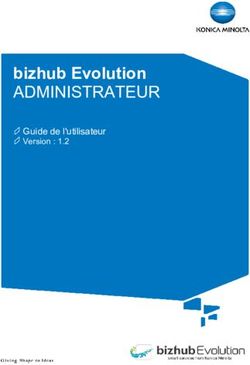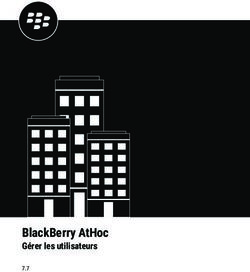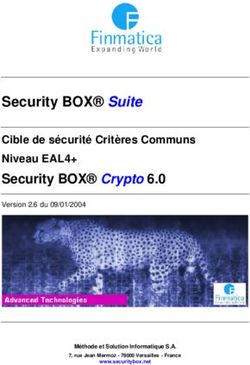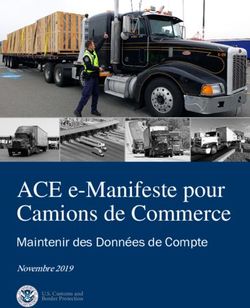MISE EN ŒUVRE DE L'ECHANGE AUTOMATIQUE DE RENSEIGNEMENTS RELATIFS AUX COMPTES FINANCIERS EN MATIERE FISCALE - GUIDE D'UTILISATEUR DU PORTAIL DE ...
←
→
Transcription du contenu de la page
Si votre navigateur ne rend pas la page correctement, lisez s'il vous plaît le contenu de la page ci-dessous
Version n°1 – 19 février 2018
MISE EN ŒUVRE DE L’ECHANGE
AUTOMATIQUE DE
RENSEIGNEMENTS RELATIFS
AUX COMPTES FINANCIERS EN
MATIERE FISCALE
GUIDE D’UTILISATEUR DU PORTAIL DE
DECLARATION A DESTINATION DES
INSTITUTIONS FINANCIERES MONEGASQUESCe guide pratique est destiné à l’ensemble des institutions financières
monégasques afin de les aider à remplir leurs obligations dans le cadre du
processus d’échange de renseignements relatifs aux comptes financiers en matière
fiscale.
Pour plus de détails concernant la mise en place de l’échange automatique de
renseignement, se référer à la dernière version disponible du Guide Pratique EAI.
La portée de ce guide d’utilisateur est uniquement informative. Seuls font foi les
textes législatifs et réglementaires publiés en matière d’échange automatique de
renseignements en matière fiscale.
Ce guide pratique est valable au 19/02/2018. Son contenu sera régulièrement revu
et mis à jour afin de refléter tout changement ou clarification jugé nécessaire par
les autorités monégasques pour une bonne utilisation du portail de déclaration EAI.
1Sommaire
Sommaire ........................................................................................................... 2
Abréviations ....................................................................................................... 3
Introduction ....................................................................................................... 4
Partie 1 : Enregistrement sur le Portail .............................................................. 7
I. VUE D’ENSEMBLE DU PROCESSUS ..................................................................................................... 8
II. ENREGISTREMENT SUR LE PORTAIL D’ECHANGE AUTOMATIQUE D’INFORMATIONS ...............................10
III. CONNEXION SUR LE PORTAIL D’ECHANGE AUTOMATIQUE D’INFORMATIONS ......................................13
Partie 2 : Envoi d’une déclaration ..................................................................... 18
I. SOUMISSION D’UNE DECLARATION MANUELLE ..................................................................................21
II. SOUMISSION D’UNE DECLARATION XML ..........................................................................................28
III. SOUMISSION D’UNE DECLARATION A NEANT ..................................................................................30
IV.CORRECTION DES PROBLEMES DE VALIDATION AVANT SOUMISSION .................................................32
V. CORRECTION D’UNE DECLARATION SOUMISE ...................................................................................34
VI. SUPPRESSION D’UNE DECLARATION...............................................................................................36
Partie 3 : Gestion des utilisateurs .................................................................... 37
I. GESTION DE L’UTILISATEUR PRIMAIRE ET DU PROFIL DE L’IFMD .........................................................38
II. GESTION DES UTILISATEURS SECONDAIRES ...................................................................................45
Partie 4 : Annexes ............................................................................................ 47
I. MODELE DE COURRIER CONFIRMANT L’UTILISATEUR PRIMAIRE DE L’IFMD ...........................................48
II. REGLES DE VALIDATION DES DECLARATIONS ..................................................................................49
2Abréviations
« Common Transmission System », système d’échange global utilisé par l’OCDE notamment
CTS
dans le cadre de l’échange automatique d’informations
DSF Direction des Services Fiscaux
EAI Echange Automatique d’Informations
ENF Entité Non Financière
IFMD Institution Financière Monégasque Déclarante
NCD Norme Commune de Déclaration (Common Reporting Standard – CRS)
OCDE Organisation de Coopération et de Développement Economiques
31. A propos de l’échange automatique d’informations1
L’échange automatique d’informations consiste en l’application de la Norme Commune de Déclaration (NCD).
La NCD a été élaborée par l’OCDE et approuvée par les ministres des Finances du G20. Il s’agit d’une norme
mondiale d’échange automatique de renseignements relatifs aux comptes financiers, destinée à renforcer
l’observation des règles fiscales en luttant plus efficacement contre l’évasion fiscale.
En application de cette norme, les institutions financières devront suivre des procédures standardisées afin de
répertorier certains comptes (les comptes déclarables) détenus par des personnes qui, aux fins de l’impôt, sont
des résidents de juridictions soumises à déclaration ou les comptes de certaines entités dans lesquelles ces
personnes détiennent une participation, et de déclarer chaque année des renseignements sur ces comptes aux
autorités fiscales locales. L’autorité fiscale de chaque pays transmettra ensuite ces renseignements à la juridiction
dans laquelle le titulaire du compte est considéré comme fiscalement résident et avec laquelle elle a conclu un
accord entre autorités compétentes et qui a, par conséquent, l’obligation d’échanger ce type de renseignements.
Pour pouvoir procéder à l’échange automatique d’informations, les pays doivent mettre en place des formats et
des processus opérationnels appropriés, ainsi qu’un cadre juridique autorisant ce type d’échange, comme une
convention bilatérale ou multilatérale ou, dans le cas de l’UE, une directive.
La Principauté de Monaco a œuvré à la mise en place des textes nécessaires pour procéder à l’échange
automatique en 2018, comme elle s’y est engagée, tant avec l’Union Européenne qu’avec l’OCDE, sur la base des
informations de l’année 2017.
Aujourd’hui, plus de 100 juridictions se sont déjà engagées à mettre en œuvre la NCD.
2. Contexte
Dans le cadre des obligations en terme de déclaration définies dans l’Ordonnance Souveraine n°6.208 du 20
décembre 2016, la Direction des Services Fiscaux (DSF) doit pouvoir collecter les données des Institutions
Financières Monégasques Déclarantes (IFMD) et les transmettre aux juridictions soumises à déclaration. La DSF
doit également être en mesure de collecter les données reçues des autres juridictions soumises à déclaration.
Le format des déclarations est défini par le schéma XML NCD v1.0 publié par l’OCDE et disponible sur le site
internet du Gouvernement Princier de Monaco dédié à l’échange automatique d’informations.
Ce document a pour objectif de décrire et de détailler les différents processus impliqués dans l’utilisation du Portail
dans le cadre de l’échange automatique d’informations.
3. Définition
Le Portail est une application web accessible via internet aux utilisateurs des IFMD qui devront effectuer des
déclarations à destination de la DSF afin de respecter les obligations déclaratives des IFMD.
Le Portail est uniquement accessible aux utilisateurs pendant les heures ouvrées, soit de 8h à 18h du lundi au
vendredi, hors jours fériés légaux.
Les utilisateurs des IFMD peuvent gérer leurs informations personnelles, créer et soumettre des déclarations,
vérifier le statut des déclarations préalablement soumises et voir et télécharger les documents mis à disposition
par la DSF. Les utilisateurs du Portail ont accès à ces documents en se dirigeant vers l’onglet « Documents » du
Portail.
Des rôles d’utilisateurs ont été définis afin que les utilisateurs des IFMD contrôlent leurs accès au sein du Portail
EAI. Les utilisateurs internes de la DSF n’auront pas accès au Portail EAI mais pourront contrôler les utilisateurs
du Portail EAI.
Le rôle d’utilisateur primaire est attribué à un utilisateur d’une IFMD permettant de créer, afficher, modifier,
télécharger et soumettre une déclaration. Celui-ci peut également créer et gérer des utilisateurs secondaires.
1
Sur base de la Foire aux Questions (Faq) sur l’échange automatique d’informations en matière fiscale
http://www.gouv.mc/Action-Gouvernementale/Monaco-a-l-International/Les-accords-en-matiere-fiscale/Foire-aux-questions-
Faq-sur-l-echange-automatique-d-informations-en-matiere-fiscale
5Le rôle d’utilisateur secondaire est attribué à un utilisateur d’une IFMD permettant de réaliser toutes les actions
disponibles pour l’utilisateur primaire à l’exception de pouvoir créer et gérer d’autres utilisateurs.
4. Objectif et structure du guide pratique
Ce guide est construit selon les étapes logiques que devraient suivre les Institutions Financières Monégasques
Déclarantes (IFMD) afin de les accompagner dans l’utilisation du Portail d’Echange Automatique d’Informations.
Les étapes détaillées dans le document sont reprises ci-dessous :
Enregistrement sur le Portail
Envoi d’une déclaration
Gestion des utilisateurs
Pour rappel, la portée de ce guide est uniquement informative. Seuls font foi les textes législatifs et réglementaires
publiés en matière d’échange automatique de renseignements en matière fiscale.
6Partie 1 :
Enregistrement sur le Portail
7I. VUE D’ENSEMBLE DU PROCESSUS
Afin de pouvoir remplir leurs obligations en terme de déclaration de comptes financiers, les IFMD doivent accéder
au Portail d’Echange Automatique d’Informations afin de se créer un compte dans le but de pouvoir y créer ou
déposer les déclarations correspondant à chacune des juridictions soumises à déclaration considérées par Monaco.
Déclencheur : l’IFMD souhaite s’enregistrer sur le Portail EAI
Légende : Environnement des actions et type d’étape (pour tous les flux suivants)
8Enregistrement des IFMD sur le Portail d Echange Automatique d Informations
Institution Financière Monégasque Déclarante (IFMD) Direction des Services Fiscaux (DSF)
Début
Remplissage du formulaire
d enregistrement de l IFMD
et de l utilisateur primaire
Enregistrement sur le Portail
Dépôt des documents
requis
Réception d un courriel
informant du rejet de
l enregistrement et invitant Envoi d un
l IFMD à se connecter à commentaire Approbation de
Non
nouveau au Portail AEI et sur la raison l enregistrement ?
à remplir un nouveau du refus
formulaire
d enregistrement
Oui
Réception d un courriel
informant de l approbation
de l enregistrement et IFMD et compte utilisateur
Approbation de l enregistrement
envoi d un mot de passe primaire créés
temporaire en cas de 1ere
connexion
Fin
9II. ENREGISTREMENT SUR LE PORTAIL D’ECHANGE AUTOMATIQUE
D’INFORMATIONS
1. Accès au formulaire d’enregistrement
Afin de procéder à l’enregistrement de l’IFMD sur le Portail d’Echange Automatique d’Informations, il est
nécessaire de se rendre à l’adresse internet suivante : https://eai.gouv.mc/publicform/publicform.aspx
Une fois sur le site, l’utilisateur doit valider le captcha proposé afin d’accéder à la page d’enregistrement et cliquer
sur « Suivant ». Le caractère des lettres (majuscule et minuscule) n’a pas d’impact sur la validation du captcha.
Le captcha est utilisé afin de vérifier que la saisie de l’enregistrement va être effectuée par un humain. Cela
permet de lutter contre les robots, des programmes informatiques, qui essaieraient de créer des enregistrements
en masse en vue de perturber le service.
2. Remplissage du formulaire d’enregistrement
La page suivante détaille le formulaire d’enregistrement de l’IFMD et d’un utilisateur primaire pour cette IFMD.
Sur cette page, un certain nombre de champs obligatoires (champs avec *) sont à remplir au niveau de l’IFMD et
de la personne de contact afin de pouvoir valider la demande :
2.1 Informations sur l’IFMD
Nom de l’Institution Financière* (dénomination ou raison sociale de l’IFMD)
Si l’enregistrement de l’IMFD est réalisé par un prestataire de service tiers, le nom de l’Institution Financière
reste requis (et non celui du prestataire de service tiers).
Type d’entité* (Etablissement de crédit, Etablissement gérant des dépôts de titres, Entité d’investissement
ou Organisme d’assurance particulier)
Numéro d’Identification Statistique (NIS) de l’IFMD si applicable
Date de fin d’année fiscale de l’IFMD (au format jj/mm, élément non obligatoire)
Adresse officielle de l’Institution Financière * (rue, ville et pays)
Email de l’Institution Financière (élément non obligatoire, cette adresse ne servant pas dans le cas
d’échanges avec la Direction des Services Fiscaux)
102.2 Informations sur l’utilisateur primaire
L’utilisateur est ensuite amené à remplir les informations relatives à la personne qui sera considérée comme
l’utilisateur primaire du compte de l’IFMD et qui aura accès à l’ensemble des services proposés par le Portail
d’Echange Automatique d’Informations, à savoir la création, l’affichage, la modification, le téléchargement et la
soumission d’une déclaration ainsi que la création et la gestion d’utilisateurs secondaires.
Informations sur l’utilisateur primaire
o Nom et prénom*
o Adresse électronique qui servira pour la correspondance avec le Portail d’Echange Automatique
d’Informations et la DSF *
o Numéro de téléphone portable*, indispensable pour que l’utilisateur puisse ultérieurement se
connecter au Portail en raison de l’envoi d’un code numérique temporaire par message texte à
ce numéro
o Fonction de l’utilisateur primaire au sein de l’IFMD*
Pour terminer la demande d’enregistrement, l’utilisateur doit ajouter :
une copie de la pièce d’identité (carte d’identité ou passeport) en cours de validité de la personne mentionnée
en tant qu’utilisateur primaire (formats JPEG et PDF uniquement de 20MB maximum) * - sur recommandation
de la CCIN, l’utilisateur est invité à transmettre une copie en noir et blanc et barrée - et
une lettre signée par un directeur de l’IFMD et confirmant le rôle d’utilisateur primaire attribué à cette
personne (format PDF uniquement de 20MB maximum) *. Voir modèle de courrier dans l’annexe 1.
11L’utilisateur peut ensuite cliquer sur le bouton « Soumettre ». Dans le cas où un des champs obligatoires n’est
pas rempli, un message d’erreur apparaît et invite l’utilisateur à corriger le champ avant de pouvoir valider la
demande d’enregistrement.
Celle-ci est envoyée directement à la DSF et aucune notification ne sera envoyée à l’utilisateur primaire tant que
l’enregistrement n’aura pas été pris en compte par la DSF.
Dans le cas où la demande d’enregistrement est refusée par la DSF, un courrier électronique est envoyé à la
personne définie comme utilisateur primaire avec un commentaire expliquant la raison du refus. L’IFMD doit alors
recommencer son enregistrement sur le Portail.
Point d’attention : Il est recommandé aux IFMD de s’enregistrer avant le 1er mai afin de pouvoir déposer
leurs déclarations avant le 30 juin.
12III. CONNEXION SUR LE PORTAIL D’ECHANGE AUTOMATIQUE
D’INFORMATIONS
1. Connexion au portail
Une fois que l’enregistrement a été revu et approuvé par la DSF, les comptes de l’IFMD et de l’utilisateur primaire
sont créés sur le Portail d’Echange Automatique d’Informations.
L’utilisateur primaire reçoit alors un courrier électronique l’informant que son compte a été créé. A partir du lien
d’activation envoyé par courrier électronique, l’utilisateur doit se connecter sur le Portail avec son adresse
électronique et le mot de passe temporaire reçu.
Pour les connexions suivantes, l’utilisateur devra utiliser le lien https://eai.gouv.mc/ pour accéder au Portail.
A la première connexion, l’utilisateur doit modifier son mot de passe. Celui-ci doit contenir au moins une lettre
majuscule, une lettre minuscule, un chiffre et un caractère spécial (par exemple #&* ! $).
13A chaque connexion ou en cas d’une longue période d’inactivité, l’utilisateur IFMD devra ressaisir son identifiant
de connexion et son mot de passe.
En plus du mot de passe, un code numérique temporaire de 6 chiffres est envoyé sur le téléphone portable
renseigné de cette personne pour sécuriser sa connexion. Ce code est communiqué via un message texte reçu de
« EAI ».
En effet, le Portail EAI utilise la sécurité « Authentification multifactorielle ». Cette technologie permet de protéger
l’accès au portail, d’assurer l’identité de l’utilisateur et la confidentialité des déclarations en ajoutant un second
niveau d’identification.
L’utilisateur doit entrer le code reçu et cliquer sur « Entrer » pour se connecter et accéder au portail.
142. Réinitialisation du mot de passe de connexion
Dans le cas où l’utilisateur aurait oublié son mot de passe, il peut le réinitialiser en cliquant sur le lien « mot de
passe oublié » de la page d’accueil du Portail.
Après avoir cliqué sur le lien, l’utilisateur est ensuite dirigé vers une page de sécurité où il lui est demandé de
remplir le captcha proposé. Le caractère des lettres (majuscule et minuscule) n’a pas d’impact sur la validation
du captcha.
Sur la page suivante, l’utilisateur doit saisir l’adresse électronique associée à son compte soit au moment de
l’enregistrement de l’IFMD soit au niveau de la modification de ses données personnelles et cliquer sur
« soumettre ».
15L’utilisateur reçoit ensuite un courrier électronique dont l’objet est « Demande de changement de mot de passe
pour le Portail d'Echange Automatique d'Informations ».
Pour terminer le processus de réinitialisation de mot de passe, il doit cliquer sur le lien dans les 20 minutes suivant
la réception du courrier électronique. Au-delà de 20 minutes, le lien n’est plus actif et le processus de
réinitialisation de mot de passe devra être lancé à nouveau.
L’utilisateur peut ensuite ajouter un nouveau mot de passe respectant le format requis, devant contenir au moins
une lettre majuscule, une lettre minuscule, un chiffre et un caractère spécial (par exemple #&* ! $).
L’utilisateur est envoyé sur la page de connexion du Portail où il peut se connecter avec son adresse électronique,
son nouveau mot de passe et le code temporaire reçu sur son téléphone portable.
163. Mise à jour des détails d’utilisateur
Une fois connecté sur le Portail, l’utilisateur peut à tout moment modifier les informations relatives à son compte
dans l’onglet « Mon compte » et la partie « Consulter/modifier mon compte » ainsi que son mot de passe dans
l’onglet « Mon compte » et la partie « Changer le mot de passe ».
Point d’attention : Le fait de modifier l’adresse électronique modifiera également l’adresse électronique
utilisée lors de la connexion au Portail et l’adresse électronique d’envoi des courriers électroniques
automatiques par le Portail. Le fait de modifier le numéro de téléphone portable modifiera également le
numéro de téléphone utilisé pour l’authentification multifactorielle.
17Partie 2 :
Envoi d’une déclaration
18Une fois l’enregistrement de l’IFMD sur le Portail réalisé et validé, l’utilisateur primaire peut ensuite accéder au
Portail et remplir les obligations déclaratives de l’IFMD, c’est-à-dire réaliser les actions suivantes :
Déclarer manuellement les comptes devant être déclarés,
Déposer un fichier XML de déclaration contenant les comptes déclarables ou
Corriger des informations déjà présentes dans une déclaration déjà soumise.
Les IFMD ont deux options pour soumettre leurs déclarations vers les juridictions déclarables :
1. La déclaration manuelle des comptes déclarables directement dans le Portail, ou
2. Le dépôt d’un fichier XML respectant le format du schéma XML NCD v1.0 publié par l’OCDE
Point d’attention : une déclaration manuelle ou le dépôt d’un fichier XML différent doit être réalisé et validé
pour toutes les juridictions soumises à déclarations pour lesquelles l’IFMD a des comptes déclarables.
Le schéma ci-dessous reprend les deux étapes à suivre par les IFMD pour réaliser ses déclarations dans le cadre
de la NCD.
Processus de déclaration pour les IFMD
Différentes étapes à suivre par les IFMD
1. Soumission des déclarations
Autant de déclarations à créer et soumettre que de juridictions pour
lesquelles l IFMD a de clients et de comptes déclarables
Déclaration vers la Déclaration vers la Déclaration vers la
juridiction 1 juridiction 2 ... juridiction n
Validation des
2. Validation des déclarations
déclarations
soumises
Validation du
nombre de comptes Validation des
déclarés par déclarations à néant
juridiction
19Déclencheur pour le schéma suivant : l’IFMD souhaite déposer une déclaration
Soumission des déclarations
Institution Financière Monégasque Déclarante (IFMD) Direction des Services Fiscaux (DSF)
Début
Connexion sur le Portail EAI
Soumission d une
Soumission d une
déclaration
(manuelle ou dépôt d un
déclaration
fichier XML)
déclaration soumise
Modification d une
Correction d une
déclaration déjà
soumise
Validation des
Validation de la
déclarations soumises et
déclaration
des déclarations à néant
Suivi des déclarations
soumises
Suivi de la déclaration
Communication auprès de Absence d au moins
l IFMD une déclarat ion ou
absence de validati on
des déclarations Déclarations
validées
pour toutes
les juridictions
Envoi de la déclaration à CTS
Transmission des
déclarations à CTS*
Fin
* Non couvert dans le guide d utilisateur
20I. SOUMISSION D’UNE DECLARATION MANUELLE
L’utilisateur de l’IFMD peut choisir d’ajouter manuellement les comptes à déclarer pour les juridictions requises.
Pour cela, il doit se diriger vers l’onglet « Gérer les déclarations » puis vers la partie « Créer une déclaration »,
remplir les champs requis et cliquer sur « Créer ».
Des champs supplémentaires sont également requis pour procéder à l’entrée manuelle de la déclaration :
Nom de la déclaration : ce nom peut notamment inclure le code pays de la juridiction, le type de
document et l’année (par exemple : FR – nouvelles données – 2017 ; IT – correction – 2017, etc.).
Type de déclaration : dans le cas d’une déclaration manuelle, l’utilisateur doit sélectionner
« Déclaration manuelle NCD ».
Date de fin de la période de référence qui doit correspondre au 31/12 de l’année de référence de
la déclaration. Un contrôle sera effectué sur la date et empêchera la création de la déclaration en cas
de date différente.
Une fois la déclaration créée, celle-ci est disponible dans l’onglet « Déclaration en cours » du menu.
21Pour la compléter, l’utilisateur doit sélectionner la déclaration et compléter les différentes sections requises.
« Informations générales » :
o Juridiction destinataire : nom de la juridiction pour laquelle la déclaration est préparée. Il
s’agit d’un menu déroulant contenant la liste des juridictions soumises à déclaration
o Type de message : dans le cas de la création d’une déclaration, sélectionner « La déclaration
contient de nouvelles informations »
o Référence du message : référence unique remplie automatiquement par le Portail
« Rapport NCD »
o Partie « Formulaire d’information de l’IFMD », cette section reprend les données
relatives à l’IFMD :
Type de document : dans le cas de la création d’une déclaration, sélectionner
« Nouvelles données »
Nom de l’IFMD (pré-rempli automatiquement)
Résidence fiscale de l’Institution Financière (pays de l’IFMD) : Monaco (pré-rempli
automatiquement)
Adresse de l’IFMD (pré-rempli automatiquement sur la base des informations
fournies au moment de l’enregistrement)
22o Partie « Information du compte », cette section reprend les données relatives aux
comptes et titulaires de comptes déclarables :
Type de document : dans le cas de la création d’une déclaration, sélectionner
« Nouvelles données »
Type de titulaire de compte : choix pour les entités parmi
Entité Non Financière (ENF) Passive ayant au moins une personne
détenant le contrôle étant une personne soumise à déclaration
Personne soumise à déclaration (ENF Active)
Entité Non Financière Passive qui est une personne soumise à déclaration
Pour chaque compte supplémentaire à déclarer, cette étape doit être répétée.
Dans le cas d’une personne physique, l’utilisateur doit laisser le champ « Type de Titulaire de Compte » vide
et remplir l’ensemble des champs requis par un astérisque concernant notamment les informations
personnelles de la personne concernée :
La date de naissance est contrôlée et elle ne peut pas être postérieure à la date de soumission de la
déclaration.
La résidence fiscale inscrite doit correspondre à la juridiction pour laquelle la déclaration est créée.
Le numéro d’identification fiscal des personnes physiques doit être saisi.
Cependant, il existe des cas où le numéro d’identification fiscal (N.I.F) de la personne concernée n’est
pas disponible, par exemple, la juridiction de résidence fiscale du client ne délivre pas de N.I.F ou
l’IFMD n’a pas obtenu le N.I.F de la personne concernée pour cette juridiction.
Si la juridiction délivre effectivement un N.I.F, l’utilisateur doit s’assurer de saisir cet identifiant s’il
est en sa possession. Dans le cas contraire, une notification d’erreur de la part de la juridiction
concernée pourrait être envoyée afin de procéder à une correction de la déclaration.
23Dans le cas d’une ENF Passive qui est une personne soumise à déclaration et d’une Personne soumise
à déclaration (ENF Active), l’utilisateur doit remplir l’ensemble des champs marqués par un astérisque
concernant l’entité, le compte et les paiements éventuels.
Ces statuts ne doivent pas contenir d’informations sur les personnes détenant le contrôle des entités
concernées. Un contrôle est effectué à ce niveau et l’utilisateur ne pourra pas valider la déclaration si les
champs relatifs aux personnes détenant le contrôle sont remplis.
La résidence fiscale de l’entité inscrite doit correspondre à la juridiction pour laquelle la déclaration est
créée.
Le numéro d’identification fiscal des personnes physiques doit être saisi.
Cependant, il existe des cas où le numéro d’identification fiscal (N.I.F) de la personne concernée n’est
pas disponible, par exemple, la juridiction de résidence fiscale du client ne délivre pas de N.I.F ou
l’IFMD n’a pas obtenu le N.I.F de la personne concernée pour cette juridiction.
Dans le cas d’une ENF Passive avec une ou plusieurs personne(s) détenant le contrôle étant des
personnes soumises à déclaration, l’utilisateur doit remplir l’ensemble des champs marqués par un
astérisque au sujet du titulaire du compte (l’entité ENF Passive, voir détail ci-dessus) ainsi que des personnes
détenant le contrôle pour le compte et les paiements éventuels associés. La saisie de personnes détenant le
contrôle est possible uniquement en présence de ce type d’entité.
Le type de personne détenant le contrôle doit impérativement être renseigné grâce à la fonctionnalité
« Ajouter une personne détenant le contrôle ». Un menu déroulant comporte la liste exhaustive des
différents types de personnes possibles.
24 La résidence fiscale de l’entité et de(s) personne(s) détenant le contrôle doit correspondre à la
juridiction pour laquelle la déclaration est créée.
Les règles exposées concernant l’identification fiscale des autres entités et des personnes physiques
sont identiques et trouvent à s’appliquer.
Cas spécifique 1 : une ENF Passive est résidente fiscale de la juridiction X et la personne détenant le contrôle
est résidente fiscale de la juridiction Y.
Cette personne devra être déclarée dans la déclaration à destination de la juridiction Y même si le titulaire du
compte n’est pas résidant de la juridiction Y.
Cas spécifique 2 : une ENF Passive est résidente fiscale de la juridiction Z et une des personnes détenant
le contrôle est aussi résidente fiscale de la juridiction Z.
Afin de déclarer le compte, l’utilisateur a le choix de le déclarer :
a. comme compte d’une Entité qui est ENF Passive avec une ou plusieurs personne(s) détenant le
contrôle étant des personnes soumises à déclaration ; ou
b. comme compte d’une Entité qui est une ENF Passive qui est une personne soumise à déclaration et
une deuxième fois en tant qu’Entité qui est ENF Passive avec une ou plusieurs personne(s) détenant
le contrôle étant des personnes soumises à déclaration.
Dans le cas où l’option b. est sélectionnée, l’utilisateur devra déclarer deux fois le compte, soit créer deux
lignes ou « Informations du compte » dans la déclaration manuelle.
La première ligne a pour objectif de déclarer le compte uniquement au nom du titulaire du compte
qui a pour statut « ENF Passive ». Les informations relatives à la personne détenant le contrôle
n’apparaissent pas dans ce rapport NCD.
La deuxième ligne a pour objectif de déclarer la personne détenant le contrôle. Le type de titulaire
de compte à sélectionner est « ENF Passive ayant au moins une personne détenant le contrôle étant
une personne soumise à déclaration ». L’utilisateur devra indiquer les informations sur le titulaire du
compte, qui est l’ENF Passive, et celle sur la personne détenant le contrôle à déclarer.
Note : cas d’un trust
Dans le cas de la déclaration d’un trust, plusieurs approches sont possibles en fonction du type de compte
concerné.
Exemple 1 : l’IFMD est un trust
L’utilisateur souhaite déclarer les personnes identifiées comme déclarables (pour plus de détails sur les
personnes déclarables d’un trust, se référer au Guide Pratique EAI – Version 2, p33).
Pour cela, il va devoir les inclure en tant que « personne physique » et remplir les champs applicables.
Exemple 2 : le client d’une IFMD est un trust
L’utilisateur de l’IFMD souhaite déclarer un trust en raison de son statut d’ENF Passive (pour plus de détails
sur les personnes détenant le contrôle d’un trust, se référer au Guide Pratique EAI – Version 2, p39).
Pour cela, il va devoir déclarer le trust en tant qu’ENF Passive et déclarer, si applicable, les personnes détenant
le contrôle du trust en tant que « personnes détenant le contrôle ». Pour celles-ci, l’utilisateur devra préciser
le type de personne détenant le contrôle en fonction du rôle de la personne au niveau du trust (trust –
constituant, fiduciaire, protecteur, bénéficiaire ou autre).
25Suite aux données sur le titulaire de compte, l’utilisateur doit ensuite remplir la section relative au compte et
aux paiements éventuels.
Les informations relatives au compte (numéro de compte ou équivalent, devise et solde). Un contrôle est
effectué sur le format du solde du compte qui doit être strictement supérieur à zéro et contenir uniquement
des caractères numériques. Seules les virgules sont acceptées pour indiquer des nombres décimaux. Un
contrôle est également effectué sur le format du numéro de compte en fonction du type de compte.
Dans le champ « Numéro de compte », l’utilisateur doit saisir le numéro de compte utilisé par l’IFMD
pour identifier le compte. Dans le cas où celle-ci n’aurait pas de numéro de compte, l’utilisateur devra
saisir « un identifiant unique fonctionnellement équivalent utilisé par l’[IFMD] pour identifier le compte »2.
L’utilisateur pourra exceptionnellement saisir « NANUM » pour identifier le compte lorsqu’aucun identifiant
n’est disponible. Ce champ est obligatoire et soumis à un contrôle.
L’utilisateur devra également préciser si le compte est clôturé ou si ce dernier est un compte dormant en
cochant le statut adéquat.
Le type de compte doit être cohérent avec le format du numéro de compte ajouté et peut être :
o Le code IBAN (numéro de compte bancaire international) ou OBAN (autre numéro de compte
bancaire, Other Bank Account Number) pour le numéro de compte d’un Compte conservateur ou
d’un Compte de dépôt
o Le code ISIN (numéro international des valeurs mobilières, International Securities Information
Number) ou OSIN (autre numéro de valeur mobilière, Other Securities Information Number) pour
une obligation ou d’un titre de participation (s’il n’est pas détenu dans un Compte conservateur)
o Le code « Autre » pour tout autre type de numéro de compte, par exemple un contrat
d’assurance.
Les informations relatives aux paiements éventuels parmi dividendes, intérêts, produit brut de
ventes/achats et autres – CRS. Cette section doit être remplie dans le cas où le client aurait reçu des
paiements au cours de la période de référence. L’utilisateur peut ajouter autant de paiements que
nécessaire grâce à la fonctionnalité « Ajouter des paiements ». Les différents types de paiements sont
disponibles sous forme de menu déroulant contenant les options suivantes : dividendes, intérêts, produit
brut de vente/rachats et autre-NCD.
Une fois les champs complétés, l’utilisateur peut sauvegarder le compte et les informations ajoutées en cliquant
sur « Sauvegarder en tant que Brouillon » ou les valider en cliquant sur « Valider et Sauvegarder ».
Pour ajouter de nouveaux comptes, l’utilisateur doit revenir sur la page « Préparation de déclaration » et créer
une nouvelle section « Informations sur le compte ».
2
Guide d’utilisateur du schéma NCD (FR) p.264
26Une fois que l’ensemble des sections a été rempli et validé (matérialisé par un symbole vert), l’utilisateur peut
ensuite soumettre la déclaration préparée. Pour cela, il doit aller dans l’onglet « Déclaration » puis aller dans la
partie « Valider et Soumettre déclaration », cliquer sur « soumettre » et confirmer la soumission.
En cliquant sur la déclaration préparée, l’utilisateur pourra vérifier si, sur base des contrôles effectués par le
Portail, celle-ci peut être soumise à la DSF.
Dans le cas où la déclaration n’est pas correcte, l’utilisateur en est informé sur la page et devra corriger les
données (voir section V. CORRECTION D’UNE DECLARTION SOUMISE et l’Annexe 2 pour les contrôles réalisés par
le Portail).
Dans le cas où la déclaration est correcte, l’utilisateur reçoit alors un courriel de confirmation de la validation de
la déclaration soumise.
Point d’attention : Pour des raisons de sécurité et de protection des données, aucun historique des
déclarations soumises n’est disponible sur la plateforme. Une fois soumise, une déclaration ne pourra plus
être consultée. Il est donc recommandé aux IFMD de conserver une trace de l’ensemble des informations liées
à leurs déclarations avant de soumettre ces dernières à la DSF (numéros de référence, informations déclarées,
etc.).
27II. SOUMISSION D’UNE DECLARATION XML
L’utilisateur de l’IFMD peut choisir de déposer sur la plateforme un fichier de déclaration au format XML. Pour
cela, il doit se diriger vers l’onglet « Gérer les déclarations » puis vers la partie « Créer une déclaration » et
remplir les champs requis puis cliquer sur « Créer ».
Des champs supplémentaires sont également requis pour procéder à la création de la déclaration :
Nom de la déclaration : ce nom peut notamment inclure le code pays de la juridiction, le type de
document et l’année (par exemple : FR – nouvelles données – 2017 ; IT – correction – 2017, etc.).
Type de déclaration : dans le cas d’une déclaration par XML, l’utilisateur doit sélectionner
« Déclaration XML NCD ».
Date de fin de la période de référence qui doit correspondre au 31/12 de l’année de référence de
la déclaration. Un contrôle sera effectué sur la date et empêchera la création de la déclaration en cas
de date différente.
Une fois la déclaration créée, l’utilisateur doit la sélectionner dans l’onglet « Déclarations en cours » et ajouter le
fichier XML avec le lien « Télécharger des données ».
28Un contrôle est effectué sur le format du document (XML) et un message d’erreur apparaît en cas de
téléchargement d’un document dans un autre format.
Le fichier est ensuite traité et soumis à des tests de cohérence.
Dans l’onglet « Déclaration » et la partie « Valider et soumettre déclaration », en cliquant sur la déclaration
préparée, l’utilisateur peut vérifier si, sur base des contrôles effectués par le Portail, celle-ci peut être soumise à
la DSF.
Dans le cas où le fichier est correct et validé, la déclaration est automatiquement soumise à la DSF.
Dans le cas où la soumission du fichier échoue, l’utilisateur reçoit un courriel l’informant que des erreurs ont été
détectées et qu’il doit corriger les données pour pouvoir valider la déclaration. L’utilisateur doit se rendre sur le
Portail EAI afin de consulter la liste des erreurs contenues dans la déclaration (voir la section V. CORRECTION
D’UNE DECLARATION SOUMISE et l’Annexe 2 pour les contrôles réalisés par le Portail).
Point d’attention : Pour des raisons de sécurité et de protection des données, aucun historique des
déclarations soumises n’est disponible sur la plateforme. Une fois soumise, une déclaration ne pourra plus
être consultée. Il est donc recommandé aux IFMD de conserver dans leurs dossiers une copie des fichiers XML
soumis sur la plateforme.
29III. SOUMISSION D’UNE DECLARATION A NEANT
Lorsque l’utilisateur a terminé de soumettre les déclarations pour chacun des pays dans lequel l’IFMD dispose de
comptes déclarables, l’utilisateur doit procéder à une validation des déclarations soumises qui lui permettra de :
confirmer que l’ensemble des déclarations soumises correspond au nombre de comptes déclarables dont
l’IFMD dispose et,
réaliser des déclarations à néant pour les juridictions pour lesquelles aucun compte n’a été déclaré.
Point d’attention : Les IFMD doivent communiquer une déclaration à néant pour chaque juridiction pour
laquelle elle n’a aucun compte déclarable mais les IFMD ne doivent pas créer de déclaration à néant
spécifique, que ce soit manuellement ou au format XML.
Pour cela, l’utilisateur doit créer une nouvelle déclaration de type « Validation des déclarations à néant » (voir
processus de création d’une déclaration dans les sections I. SOUMISSION D’UNE DECLARATION MANUELLE et II.
SOUMISSION D’UNE DECLARATION XML).
Une fois celle-ci créée, l’utilisateur doit la sélectionner dans l’onglet « Déclaration en cours ».
30Il obtient ensuite le récapitulatif du nombre de comptes à déclarer pour chaque juridiction qu’il devra valider.
Lorsque l’utilisateur effectue la validation des informations du tableau, une déclaration à néant est
automatiquement créée pour chaque juridiction pour laquelle aucun compte n’est déclarable et aucune
déclaration soumise.
Cette validation doit être effectuée à l’issue du processus de déclaration, c’est-à-dire une fois que toutes les
déclarations avec des comptes déclarables ont été effectuées.
Point d’attention : Cette étape de validation est indispensable après chaque correction de déclaration
(voir section V. CORRECTION D’UNE DECLARATION).
31IV.CORRECTION DES PROBLEMES DE VALIDATION AVANT SOUMISSION
Dans le cas où l’utilisateur souhaite corriger les données transmises dans une déclaration en raison d’erreurs
détectées au moment de la validation, il doit se diriger vers l’onglet « Déclaration en cours » du Portail. A cet
endroit, il a accès à l’ensemble des déclarations créées et peut identifier les déclarations en attente de correction
et de validation. Elles sont signalées par une icône rouge au niveau du statut des déclarations. En cliquant sur
l’icône rouge, la liste des erreurs identifiées apparaît.
Pour modifier une déclaration, l’utilisateur doit cliquer à nouveau sur le nom de la déclaration à modifier et réaliser
les modifications nécessaires pour que la déclaration puisse être acceptée.
Dans le cas d’une déclaration manuelle, l’utilisateur doit cliquer sur le lien « modifier » à côté des champs
nécessaires dans la déclaration à modifier, corriger les données et cliquer sur « valider et sauvegarder ». Pour
vérifier que les erreurs ont été corrigées pour pouvoir soumettre la déclaration, l’utilisateur doit suivre les mêmes
étapes que celles décrites dans la section I. SOUMISSION D’UNE DECLARATION MANUELLE.
32Dans le cas d’une déclaration XML, l’utilisateur doit cliquer sur le lien « Télécharger des données », sélectionner
le nouveau fichier XML à ajouter et le télécharger sur le Portail EAI.
Des contrôles sont ensuite réalisés sur le nouveau fichier XML comme précédemment décrit à la section II.
SOUMISSION D’UNE DECLARATION XML.
33V. CORRECTION D’UNE DECLARATION SOUMISE
Une fois que les déclarations ont été soumises avec succès, l’utilisateur ne peut plus ajouter, modifier ou supprimer
d’information dans les déclarations soumises.
Cependant, dans le cas où l’utilisateur souhaite modifier des informations relatives à un client ou un compte, c’est-
à-dire en ajouter, en corriger ou en supprimer ; celui-ci doit créer une nouvelle déclaration, soit manuelle (voir
section I. SOUMISSION D’UNE DECLARATION MANUELLE) soit sur base d’un fichier XML (voir section II.
SOUMISSION D’UNE DECLARATION XML).
Une fois la déclaration créée, l’utilisateur doit la sélectionner dans la partie « Déclaration en cours » et compléter
les différentes sections requises en fonction de l’action souhaitée par l’utilisateur (voir tableau ci-dessous).
Modifier des informations relatives à un
Actions Ajouter un nouveau compte déclarable Supprimer un compte déclarable
compte déclarable
Section d’une « Type de message/ Référence de la « Type de message/ Référence de la « Type de message/ Référence de la
déclaration document » à déclaration soumise document » à déclaration soumise document » à déclaration soumise
manuelle sélectionner à ajouter sélectionner à ajouter sélectionner à ajouter
Informations « La déclaration Non « La déclaration Non « La déclaration Non
générales contient de contient des contient des
nouvelles corrections d’une corrections d’une
i nformations » décl aration décl aration
précédemment précédemment
s oumise » s oumise »
Déclaration NCD - - - - - -
Formulaire « Renvoi de Oui da ns la partie « Renvoi de Oui da ns la partie « Renvoi de Oui da ns la partie
d’information de données » si pas de « référence du données » s i pas de « référence du données » s i pas de « référence du
l’IFMD changement dans les document » cha ngement dans document » cha ngement dans document »
données l es données l es données
Information du « Nouvelles Non « Suppression de Oui « Données Oui
compte données » données » corri gées »
1. Cas d’une déclaration manuelle
Dans la section « Informations générales », l’utilisateur doit :
o ajouter la juridiction partenaire qui doit être identique à celle de la déclaration à modifier et
o choisir le type de message applicable (« la déclaration contient de nouvelles informations »
ou « la déclaration contient des corrections d’une déclaration précédemment soumise », voir
tableau pour leur utilisation)
Point d’attention : La référence du message proposée par le Portail ne doit pas être modifiée et doit rester
unique, c’est-à-dire qu’elle ne doit pas être identique à celle d’une précédente déclaration.
34 « Déclaration NCD »
o Dans la partie « Formulaire d’information de l’IFMD », l’utilisateur doit remplir à
nouveau les informations relatives à l’IFMD et sélectionner le type de message applicable.
Dans le cas d’un « renvoi de données » concernant les données de l’IFMD, la
« référence du document » doit être la même que celle de la section équivalente de la
déclaration soumise à modifier.
En cas de modification des données de l’IFMD, une nouvelle référence de document
sera proposée par le Portail EAI et l’utilisateur devra ajouter dans le champ proposé à
droite la référence de la section équivalente de la déclaration soumise à modifier.
o Dans la partie « Information du compte », l’utilisateur peut ajouter, corriger ou supprimer
des données.
En cas de correction ou de suppression de données, en plus de la référence proposée
par le Portail EAI, l’utilisateur devra ajouter la référence du document de la déclaration
soumise à modifier. L’utilisateur devra uniquement inclure les comptes des clients dont
il souhaite corriger ou supprimer les informations.
En cas d’ajout de compte, le processus est identique au remplissage d’une déclaration
manuelle (voir section I).
2. Cas du dépôt d’un fichier XML
Le processus de dépôt d’un fichier de correction sous le format XML est le même que celui défini dans la partie II.
SOUMISSION D’UNE DECLARATION XML concernant le dépôt d’un nouveau fichier XML de déclaration. Le fichier
XML doit toutefois respecter le format défini dans la dernière version disponible du schéma XML publiée par l’OCDE
et reconnue à Monaco.
Une fois que le fichier XML de correction a été validé, l’utilisateur peut ensuite soumettre la déclaration préparée.
Pour cela, il doit aller dans l’onglet « Déclaration » puis dans la partie « Soumettre déclaration ».
Point d’attention : Cette étape de validation est indispensable après chaque correction de déclaration (voir
section V. CORRECTION D’UNE DECLARATION).
35Vous pouvez aussi lire